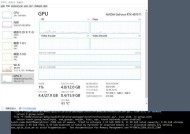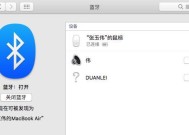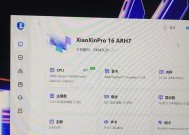机械硬盘用电脑怎么读出来?读取方法是什么?
- 问答百科
- 2025-06-27
- 3
- 更新:2025-06-24 18:10:37
在数字化时代,数据存储和备份的需求日益增长。机械硬盘作为传统数据存储设备之一,在某些情况下,我们可能需要将其连接到电脑上进行读取。本文将详细介绍机械硬盘在电脑上的读取方法,确保您可以轻松完成数据的访问和转移。
一、准备阶段:检查硬件条件
在开始读取机械硬盘之前,首先要确认一些基础条件。
1.1确认机械硬盘状态
确保您要读取的机械硬盘没有物理损坏,并且在供电和数据传输线缆连接良好。如果硬盘曾经遭受过撞击,建议先进行数据恢复操作。
1.2准备电脑与硬盘连接的线材
您需要SATA数据线和电源线来连接机械硬盘到电脑的主板和电源。确保这些线材完好无损。
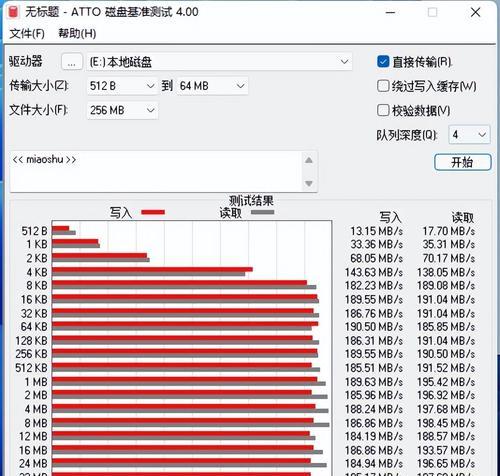
二、连接硬盘:步骤详解
接下来,我们将详细讲解如何将机械硬盘连接到电脑上。
2.1开机箱,连接硬盘
关闭电脑电源并拔掉电源线。
打开电脑机箱,找到空闲的硬盘托架或SATA接口。
将SATA数据线一端连接到硬盘的SATA接口,另一端连接到主板上的SATA接口。
将电源线一端连接到硬盘的电源接口,另一端连接到电源供应器上的相应接口。
2.2完成硬件连接后,关闭机箱
确保所有连接都牢固后,关闭机箱,并接通电源。

三、电脑识别硬盘
电脑启动后,接下来的步骤是让电脑识别到新连接的机械硬盘。
3.1进入BIOS查看硬盘是否被识别
启动电脑并进入BIOS设置界面,检查是否识别到了新硬盘。
3.2使用磁盘管理工具
如果硬盘在BIOS中被识别,进入Windows操作系统后,您可以通过“磁盘管理”工具来查看新硬盘。
右键点击“此电脑”图标,选择“管理”。
在弹出的“计算机管理”窗口中,找到“磁盘管理”部分。
检查是否能看到新添加的机械硬盘,如果看到但未分配盘符,可以右键分配一个盘符。

四、访问硬盘数据
成功连接并识别后,下一步是访问硬盘内的数据。
4.1打开“我的电脑”查看盘符
您可以通过“此电脑”或“我的电脑”查看新分配的盘符,并进行数据的读取和操作。
4.2使用文件管理器
双击打开新分配的盘符,如果硬盘已格式化,您可以像访问其他磁盘一样访问。
如果硬盘未格式化或需要特定的文件系统支持,请先进行格式化操作。
五、可能遇到的问题及其解决方法
在读取机械硬盘的过程中,您可能会遇到一些常见的问题。
5.1硬盘不显示
确认连接线是否松动或损坏。
尝试更换SATA接口或数据线。
检查电源线是否连接正确。
5.2硬盘无法格式化
确认硬盘分区表类型是否与当前操作系统兼容。
使用第三方磁盘修复工具进行磁盘修复。
考虑专业数据恢复服务。
六、扩展阅读:数据安全与备份
读取机械硬盘时,数据安全和备份是不可忽视的话题。
6.1备份重要数据
在对硬盘进行任何操作前,备份重要数据可以避免意外丢失。
6.2使用数据恢复软件
如果硬盘的数据被误删或硬盘故障,可以使用数据恢复软件尝试恢复。
6.3定期维护硬盘健康
定期检查硬盘健康状态,可以预防数据丢失的风险。
结语
综合以上,通过一步步的指导,您可以顺利完成机械硬盘在电脑上的读取。重要的是确保每一步操作的准确性与安全性,以保护您的数据不受损害。如果在读取过程中遇到任何问题,本文也提供了一些常见问题的解决方法供参考。希望本文能够帮助您轻松访问所需的数据,保障信息的安全。